
予算:ゼロ円から始めるVtuber生活
皆様あけましておめでとうございます。
デビュー時の費用はたったの5000円、安上がりなVtuber浅瀬ゆうぎです。
この間YouTubeのスパチャランキングで、トップ10にうち7人が日本人のVtuberという記事が話題になっていました。ちなみに1位はホ□ライブの方で88,965,659円(2020年8月25日現在)だそうです。
もしかすると「俺もVtuberになって一発当てたい!」って思っちゃった方もいらっしゃるかもしれませんね。私もスパチャで悠々自適な生活を送ってみたいものです。
でもVtuberってすごいお金がかかるイメージありますよね?
2Dで描いて貰うだけでも数万円、3Dなら数十万円……興味本位で出すにはちょーっと厳しいお値段です。自作するにも絵が描けなければ難しいですし、動かすのにも根気が必要です。
そんなお金も技術もないけど夢だけはでっかい売れないミュージシャンみたいな皆さんのために、本日は予算0円ですぐVtuberデビューする方法についてお話したいと思います。皆さんもスパチャで一攫千金目指してVtuberになってみましょう。

この記事を公開した後に描いてもらいました!
クロテツさんありがとうございます!
まあ予算0円って言っちゃってますけど、スマホとかPCを持ってる前提でお話するんで、持ってない人からしたら0円じゃないじゃん!!!ってなっちゃうんですが……まあスマホだけでも始められるっちゃ始められるんで大目に見てください。ええ。
予め必要なもの ~スペックは平均値でって言ったよね!~
必要なものというか、持っているという前提でお話するといった方が正しいですね。スペックに関してはそこそこで十分ですが、高ければ高いほど出来ることの幅が広がるので、Vtuberになって一発当ててから新調すればいいと思います。
1.PC

動画を作るにしろ配信をするにしろ、とりあえずこれが必要になります。もちろん今お手持ちのやつで問題ありません。スペックが高いほうが動画編集が楽になったり、配信をより高画質で行う事が出来ますが、低スペでも割となんとかなります。
2.スマートフォン

現代人の必需品。鬼滅を知らなくても、これを持ってない若者はそうはいないでしょう。こちらもスペックが高いほうが高画質で配信できたり、フェイストラッキングが出来たりしますが、iPhone7くらいのスペックがあれば十分でしょう。何かしらの動画を撮る必要がある場合でも、スマホのカメラでもだいたいなんとかなります。
3.マイク

最近のノートPCにはだいたい付いてます。またFPSユーザーならだいたいの方がヘッドセットを持ってるでしょうし、それで代用出来ます。もし持ってなくてもエレコムの1000円くらいのマイクでも最低限のことは出来ます。こちらも素敵な美声をお届けしたいならオーディオインターフェースと一緒にそれなりの物を購入すると良いでしょう。
3.wi-fiルーター

今回のやり方ではwi-fiルーターを使用します。ご自宅でYouTubeを見ているなら恐らく持っているとは思いますが、ない場合は別の方法でも出来なくはないです。こちらについてはどれくらいのスペックが必要かは知りませんが、安定してるならとりあえずは問題ないと思います。
用意するもの ~無料ですがなにか?~
それではこれからVTuberになるために必要なものを揃えていきます。どれもこれも無料で使えるものばかりなので非常にお財布に優しいです。予算0円から億万長者を夢見てインストールボタンを連打しましょう。
1. YouTubeアカウント

これがないとそもそもYouTubeに動画を上げたり配信することが出来ません。既存のアカウントでも活動は可能ですが、どうせならVtuber用のアカウントを取得した方がいいでしょう。収益化する予定があるなら名前や住所は嘘偽りなく書きましょう。
ちなみに配信するための審査に丸一日かかってしまうため、一番最初に済ませておいたほうがいいでしょう。私もこれでデビュー配信を一日延期しました。
※2021/1/6追記
アカウントの名前に関してですが、こちらは表示名なのでVtuberでの名前で問題ありません!間違った情報を発信してしまい申し訳ありませんでした。
アカウントの取得方法:
https://blog.comnico.jp/we-love-social/how-to-create-a-youtube-channel
2. カスタムキャスト(スマホ)

2年前に数多のVtuberを生み出した最強のキャラメイクアプリ。私も初期はコチラのアプリを使っていました。元のアバターが可愛いんでよっぽどセンスが悪い人じゃない限り大体可愛いキャラが作れます。また衣装もワンタップで変えられるので、Live2D勢みたいに新衣装のたびに作り直しみたいなことがないのもGOOD!好きな性癖を組み合わせて君だけの最強Vtuberを作り出せ!
使い方:https://www.moguravr.com/vtuber-customcast-review/
3. LetsView(PC・スマホ両方)

ミラーリングソフト。こちらを使ってスマートフォンに表示されているカスタムキャストの画面をPCに取り込む事が出来ます。先程wi-fiが必要といいましたが、これを使う前提の話なので、ApowerMirrorのようなUSB経由でミラーリング出来るアプリならwi-fiは必要ありません。
PC版のDLはコチラ:https://letsview.com/jp/
使い方:https://reneeds.net/2020/02/11/letsview/
4. OBS(PC)

配信者なら誰もが知ってる有名な配信ソフトです。こちらに表示した画面をYouTubeで配信したり、録画することが出来ます。今は覚える必要はありませんが出来ることが非常に多いので、活動になれてきたら色々試してみても面白いかもしれませんね。
DLはコチラ:https://obsproject.com/ja
使い方:https://vip-jikkyo.net/how-to-use-obs-studio
5. Twitterアカウント

言わずとしれた青い鳥です。別になくても活動自体は出来ますが、宣伝の場所は主にこっちになると思います。Vが好きなオタクはTwitterばっかり見てるんで。
こっちも既存のものでも構いませんが、折角なのでVtuber用のアカウントを作りましょう。ただし間違っても「今年デビューだから0歳にしよう!」なんて事はしないようにしましょう。それで凍結したVtuberがたくさんいます。
こんな記事を見てる人にTwitterをアカウント取得の方法がわからんって人はいないと思いますが、念の為にやり方を書いておきます。https://www.nojima.co.jp/support/koneta/39701/
以上です。各々のアプリの具体的な使い方はここでは割愛しますが、各アプリの具体的な使い方の記事を貼っておいたので、困ったらそちらをご確認ください(他力本願)
実際に配信してみよう ~配信ボタン押したら本気出す~
では実際に配信する直前まで行ってみましょう!配信と言ってますが、動画制作の場合もやることは同じです。
多分私が言わなくても既にやっているとは思いますが、予めカスタムキャストでVtuberのアバターを作っておいてください。
※私のスマホはiPhoneなのでiPhoneでの説明しますが、ミラーリング以外の手順はiPhone・Android共通なので、Androidの方はミラーリングの方法だけご自身で確認してください。
まず予め、PC側でOBSとLetsViewを起動しておきましょう。

1. カスタムキャストを起動し、配信モードをタップし、配信画面に進みます。表情の設定はお好みで。
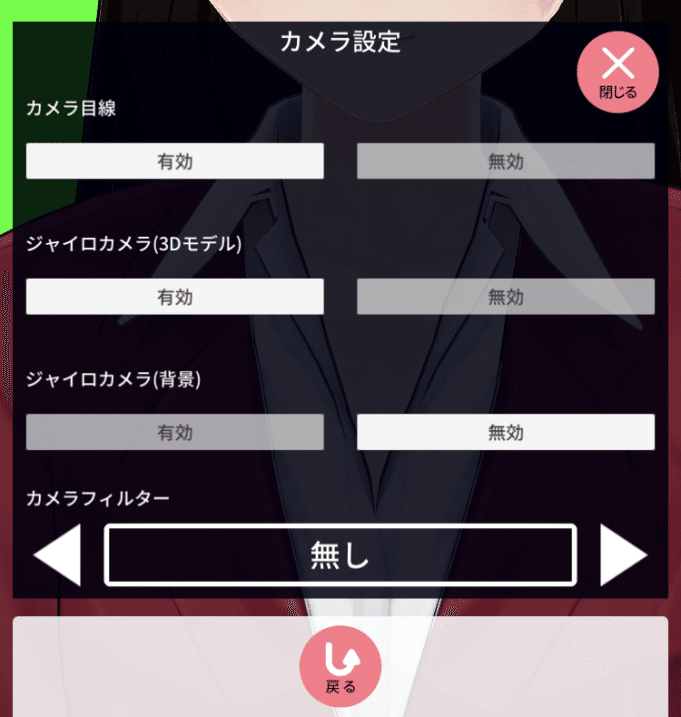
2. カメラの設定で3Dモデルのジャイロカメラ有効、背景は無効にします。これで体を動かしたとき、アバターも体に追従して動くようになります。体を動かしたくないのであれば、3Dモデルのジャイロカメラを無効にしてください。

3. 背景設定で、緑もしくは青の背景にします。自分のアバターに使われていない色を使いましょう。後ほど説明しますが、PCで取り込んだ時にアバターだけを綺麗に切り抜くために必要な設定です。ちなみにアバターの色が豊富だとこの切り抜きが非常に面倒になるんで頑張ってください。
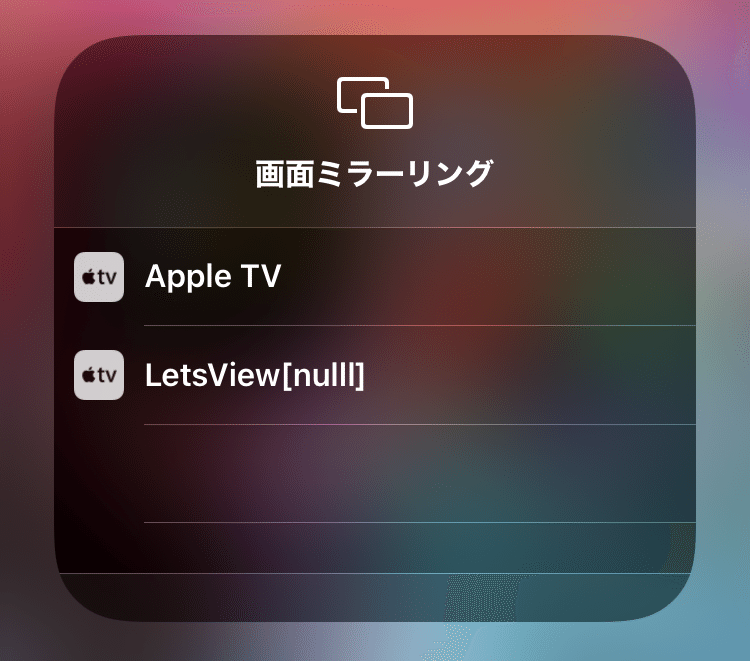
4. iPhoneのコントロールセンターからミラーリングを選択し、LetsVierwを選択します。

するとこのようにスマホに表示されてるカスタムキャストの画面がPC側にも表示されるはずです。ちなみにこれは私のデビュー当時のアバターです。この頃はまだ目がキラキラしていますね!

5. OBSでLetsVierwの画面を取り込みます。OBSのソースの左下にある「+」マークから、ウィンドウキャプチャを選択。ダイアログボックスが出るので新規作成でOK。名前はわかりやすく「アバター」とかにしておきましょう。
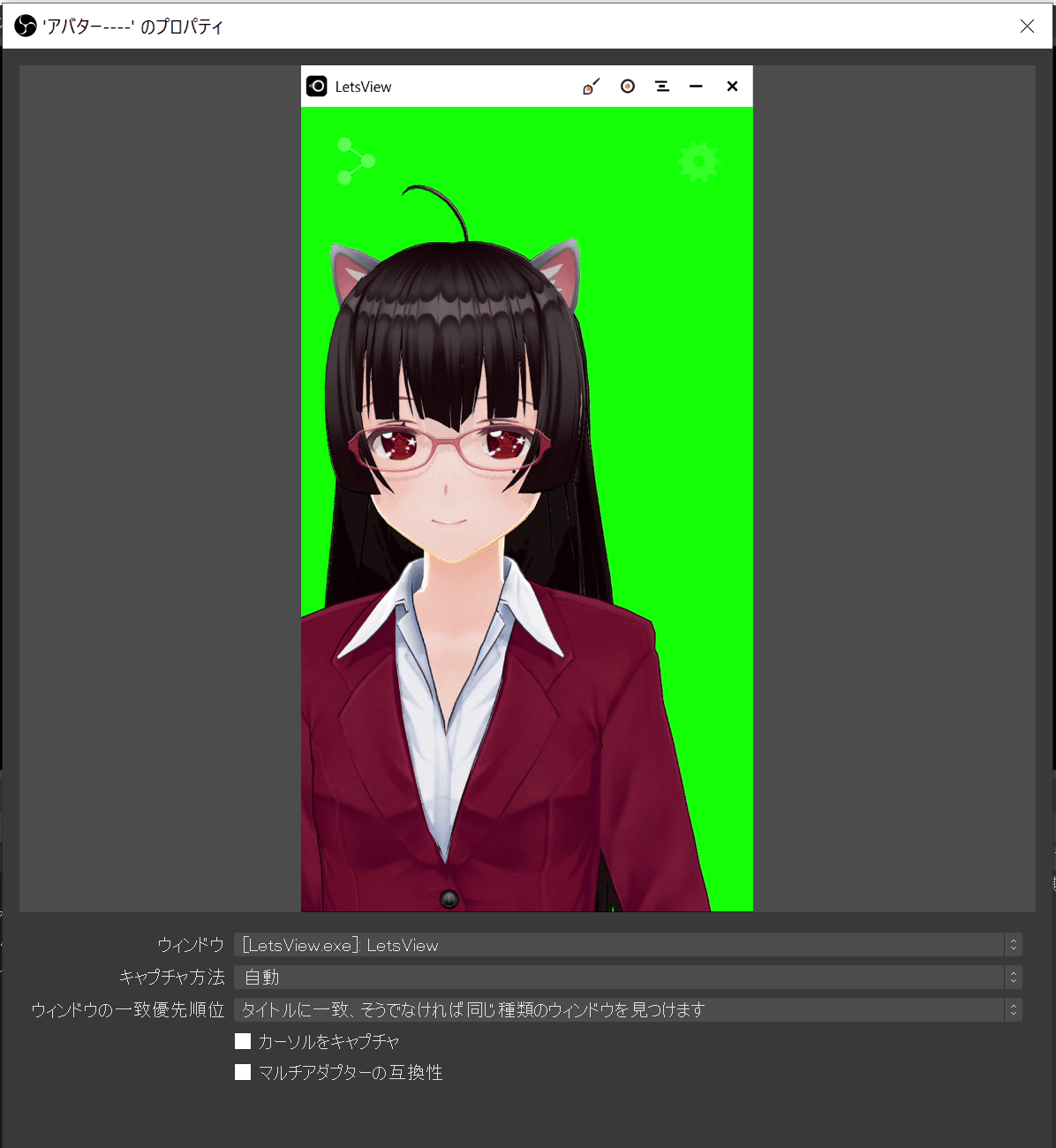
6. ウィンドウ一覧からLetsVierwを選択。するとLetsVierwの画面がOBS側に反映されます。あとあと邪魔になるので、カーソルをキャプチャのチェックは外しておきましょう。

実際にOBSにアバターを表示できました!もちろんここままでも配信自体は出来ますが、もうちょっといじって画面を華やかにしましょう。

7. ソースのアバターの項目を右クリックして「フィルター」を選択

8. エフェクトフィルタの中から「クロマキー」を選択

すると背景の緑がキレイに切り抜けます。背景が青の場合は色キーの種類を変更して調整するといいでしょう。

9. アバターも切り抜けたのでオシャレな背景を追加しましょう。ソースの「+」から「画像」を選択し、適当なサイトからダウンロードした背景を追加します。

今回はOKUMONOさんのところのフリー素材を使わせていただきました。素敵な素材がたくさんあるので、困ったらコチラからお借りすると良いでしょう。
これで予算ゼロでかなりVtuber感を出すことが出来ました!
あとは動画を作るなら、録画ボタンを押して好き勝手喋るとそれっぽいものが出来るので、いい感じに編集しましょう。
配信の場合は下記のサイトに細かくやり方が書いてあるのでコチラをご覧ください。
https://vip-jikkyo.net/stream-to-youtube-with-obs
長くなってしまいましたが、これでVtuberとしてデビューすることが出来ました!
活動をやる上で
この記事に書いてある事をやれば予算ゼロでもVtuberを始められるわけですが、Vtuberで一番大事なのは「面白いかどうか」です。いやマジで。特に個人でやる場合は企業のような宣伝力は全く無いので自分の面白さ一本勝負になります。
【アンケート】Vtuberを見る人。「このVtuber次も見たいなー!」って思う一番の要素
— 浅瀬ゆうぎ👍ゲーミング耳舐めOL (@yugi_asase) December 9, 2020
これは私が以前Twitterで取ったアンケートですが、現状Vの見た目って活動やるに辺りそこまでプラスには働かないようです。(スケベイラストを描いてもらいたいなら話は変わってきますが)
つまり、Vtuberのデビューにかけた費用が0円だろうが、100万円だろうが、売れるか売れないかは内容次第というわけです。もちろん予算が多いほうが高いクオリティのコンテンツを提供できるのは事実ですが。
なんでそんな当たり前の事言ってるのって思う方もいるかもしれませんが、案外これがわからずに勢いでVtuberになって挫折していった人を沢山見てきたので。
もしこの記事を見て「面白いネタはあるけどアバターに○○万も出せねえ~~~~」って二の足タップダンスをしている方がいたら、ぜひコチラの記事を参考にしてください。
この記事を見てスパチャ100万超えのVtuberが誕生する事を祈っております。そしたら私のチャンネルを宣伝しろ。
おまけ ~ ありふれた機材で最強環境~
今回の記事とはちょっと趣旨が違いますが、ここからはちょっと予算をプラスしてより高いクオリティを出すためのガジェットを紹介します。お年玉でソシャゲに課金するよりも有意義なお金の使い方をお教えしましょう。
1. キャプチャボード

ゲーム画面を取り込んで配信に載せるためのデバイスです。PCゲームだけやるなら不要ですが、PS4やSwitchのゲームをやるなら必須になります。
安いものは1万円、高いものだと3万円くらいの物があります。(質を問わなきゃ1000円くらいで買えるものもあるとかないとか)
私が使ってるキャプチャボードはGame Capture HD60 Sというものです。コンパクトで場所を取らず、Windowsでもmacでも使えます。2万円とちょっとお値段は張りますが、すごく安定して使えるのでオススメです。https://www.amazon.co.jp/dp/B01DRWCOGA/ref=cm_sw_r_tw_dp_x_YmA8FbE9Q2BST
2. マイク

安っぽいマイクを使ってて、音質上げたいけどどうしようって考えたらまずマイクを変えましょう。劇的に変わります。
私からのオススメはスタジオでも使われる定番のダイナミックマイク「SHURE SM58」です。わかりやすいメリットとしては丈夫なことと、スピーカーでゲーム音を流してもほとんど拾わないことです。別途オーディオインターフェースが必要になるんでその分お金もかかっちゃいますが。
amazonだと1万円ちょっとで買えますが、サウンドハウスだともうちょっと安く買えたりします。
https://www.amazon.co.jp/dp/B00015H0X4/ref=cm_sw_r_tw_dp_x_MrA8FbHHC9KBH

もう一つオススメなのが「Blue Microphones Yeti」です。こちらはコンデンサーマイクでSM58との決定的な違いは音を拾いまくるところです。ASMRの配信でも使う人がいるほどクリアな音が録れます。USB一本で使えるのもポイントが高いですね。ゲームよりも音を届けたい人にオススメですが、家がデカい道路に面してたり、線路の近くだと余計な音が入りまくります。
またちょっと・・・というかかなりデカいんで配信してないときは結構邪魔になります。机が狭い人はまずデカい机を買いましょう。
(なんかちょっと前にこれの小さいやつが出たみたいです。音質の違いはわかりませんが、サイズが気になるというかたはそちらもチェックしてみてください。)
3. オーディオインターフェース

正直人様に教えられるほどオーディオインターフェースについて詳しくないんですが、上のSM58を使うならどうせ必要になります。ここは先人に習い、みんな大好き「YAMAHA AG03」を買いましょう。
一応これひとつでエコー掛けたり出来るんで、なんか面白いセリフ叫ぶ時に使えばいいんじゃないですかね。https://www.amazon.co.jp/dp/B07F1HH1HQ/ref=cm_sw_r_tw_dp_x_syA8Fb6JWKA3K
4. マイクスタンド

卓上のものもありますが、私が使ってるのは写真のようなアームスタンドです。使わないときは移動できるのが便利ですね。
ただこれ、机によっては挟めないとかあるんで、その辺大丈夫か自分のデスク周りと相談してください。私は一度引き出しをぶっこ抜いて無理やり挟んでました。今はドレッサー代わりにしてるキャビネットに挟んでます。https://www.amazon.co.jp/dp/B07Q8KVZWX/ref=cm_sw_r_tw_dp_.NA8Fb4322VQ2?_x_encoding=UTF8&psc=1
5. スマホスタンド

というか一番先にこれを紹介しろ。
カスタムキャストで配信する時に、スマホの位置が悪いと顔がトラッキングが外れてしまいます。
これを使ってモニタの真ん中辺りに設置すればトラッキングが外れることなく配信が出来るでしょう。https://www.amazon.co.jp/dp/B089B3TKDD/ref=cm_sw_r_tw_dp_x_FRA8FbJQKNQEY
以上です。
他に何か思いついたら追加するかもしれませんが、この記事を読んで「これあると便利だよ!」って思った方はぜひコメントしてください。パクります。
